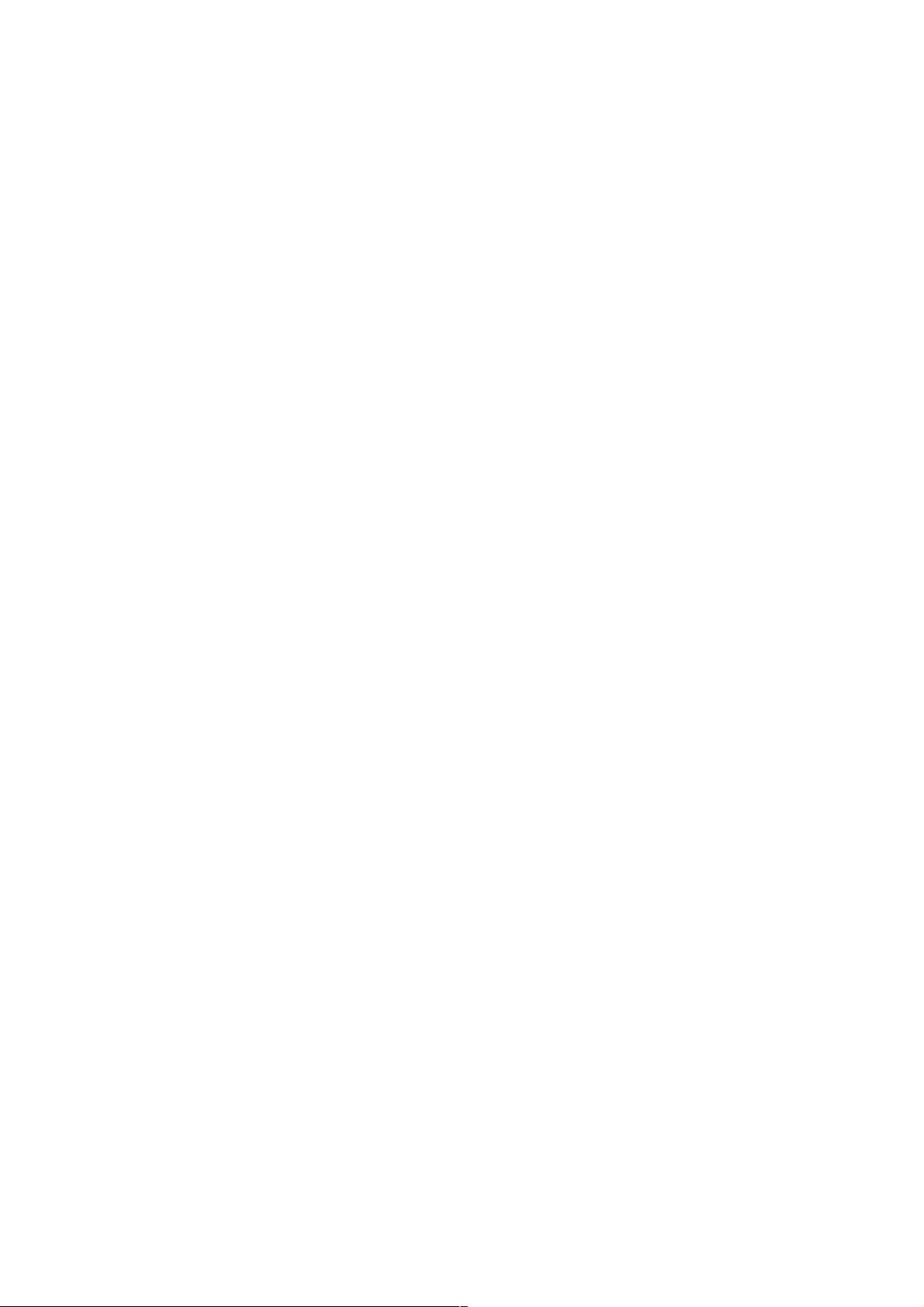C# 编写图片查看器教程:旋转与浏览功能实现
59 浏览量
更新于2024-08-30
1
收藏 98KB PDF 举报
“C# 实现图片查看器”的文章旨在教授如何使用C#编程语言构建一个类似于Windows自带图片查看器的应用程序。该应用具备浏览图片、旋转图片以及保存旋转后的图片功能,但不包括图片缩放。
一、核心知识点
1. 图片文件操作:在C#中,可以使用`System.IO`命名空间下的`Directory.GetFiles()`方法获取指定目录下的所有文件,然后通过文件扩展名判断哪些是图片文件(如`.jpg`, `.png`, `.bmp`等)。
2. 图片显示:通常,C#中的`PictureBox`控件用于显示图片。图片的路径可以通过`pictureBox.Image = Image.FromFile(filePath);`设置。要实现图片的切换,可以改变图片路径数组的索引来加载不同的图片。
3. 图片轮换:图片浏览功能的实现需要维护一个包含所有图片路径的列表,并根据用户选择的“上一张”或“下一张”按钮更新当前显示的图片索引。当到达列表的末尾或开头时,应调整索引以回到列表的开头或结尾。
4. 图片旋转:C#中可以使用`System.Drawing.Drawing2D`命名空间的`Graphics`类来旋转图片。例如,可以创建一个`Graphics`对象,然后调用`RotateTransform()`方法来旋转图片。对于90度、180度和270度的旋转,可以直接使用整数倍数;对于任意角度的旋转,可以使用`RotateTransform(angle)`,其中`angle`是旋转角度。
5. 保存旋转后的图片:要保存旋转后的图片,可以创建一个新的`Bitmap`对象,使用已旋转的`Graphics`对象绘制原始图片,然后使用`Bitmap.Save()`方法将新的图像保存到磁盘。
6. 错误处理与用户体验:在实际应用中,需要考虑文件不存在、权限问题等异常情况,并提供适当的错误提示。同时,为了提供良好的用户体验,可以添加进度条来指示图片加载状态,或者添加动画效果使图片切换更为平滑。
二、示例代码片段
```csharp
// 获取图片集合
public static List<string> GetImgCollection(string path) {
string[] imgArray = Directory.GetFiles(path);
var result = from imgString in imgArray
where imgString.EndsWith(".jpg", StringComparison.OrdinalIgnoreCase) ||
imgString.EndsWith(".png", StringComparison.OrdinalIgnoreCase) ||
imgString.EndsWith(".bmp", StringComparison.OrdinalIgnoreCase)
select imgString;
return result.ToList();
}
// 显示图片
private void ShowImage(string imagePath) {
pictureBox.Image = Image.FromFile(imagePath);
}
// 旋转图片
private void RotateImage(int angle) {
Graphics g = Graphics.FromImage(pictureBox.Image);
g.RotateTransform(angle);
// ...其他旋转逻辑...
g.Dispose();
}
// 保存旋转后的图片
private void SaveRotatedImage(Bitmap rotatedBitmap, string outputPath) {
rotatedBitmap.Save(outputPath);
}
// 上一张/下一张图片的切换
private void SwitchImage(int direction) {
int currentIndex = imageList.IndexOf(currentImagePath);
if (direction == -1 && currentIndex > 0) {
currentIndex--;
} else if (direction == 1 && currentIndex < imageList.Count - 1) {
currentIndex++;
}
ShowImage(imageList[currentIndex]);
}
```
三、注意事项
- 在处理用户输入时,要确保图片索引的有效性,防止越界。
- 图片的旋转可能会导致内存占用增加,因此在完成旋转后,及时释放资源,避免内存泄漏。
- 考虑到性能,可以在加载大量图片时使用异步操作,提高用户体验。
- 对于图片的缩放功能,可以调整`PictureBox`控件的大小或比例,以实现图片的缩放显示。
通过上述步骤和代码示例,你可以实现一个基本的图片查看器,包括浏览、旋转和保存图片功能。在实际开发中,还可以进一步完善,例如添加文件拖放支持、添加图片预览列表等。
2020-12-31 上传
2023-05-25 上传
2024-11-08 上传
2023-05-31 上传
2023-05-31 上传
2023-09-12 上传
2024-10-31 上传
weixin_38630358
- 粉丝: 5
- 资源: 899
最新资源
- Angular程序高效加载与展示海量Excel数据技巧
- Argos客户端开发流程及Vue配置指南
- 基于源码的PHP Webshell审查工具介绍
- Mina任务部署Rpush教程与实践指南
- 密歇根大学主题新标签页壁纸与多功能扩展
- Golang编程入门:基础代码学习教程
- Aplysia吸引子分析MATLAB代码套件解读
- 程序性竞争问题解决实践指南
- lyra: Rust语言实现的特征提取POC功能
- Chrome扩展:NBA全明星新标签壁纸
- 探索通用Lisp用户空间文件系统clufs_0.7
- dheap: Haxe实现的高效D-ary堆算法
- 利用BladeRF实现简易VNA频率响应分析工具
- 深度解析Amazon SQS在C#中的应用实践
- 正义联盟计划管理系统:udemy-heroes-demo-09
- JavaScript语法jsonpointer替代实现介绍